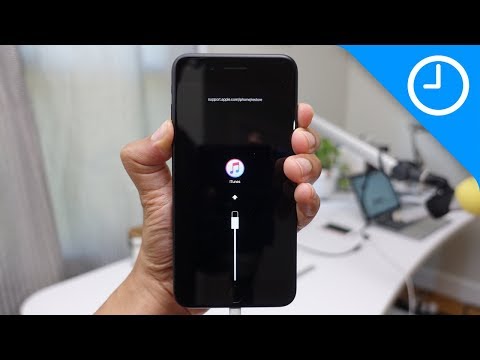Målet med oprettelsen af et hvilket som helst flash-banner er som regel at tiltrække det maksimale antal netværksbrugere til det annoncerede websted. Derfor er den primære opgave for udviklerne af disse meget bannere at gøre dem attraktive og vigtigst af alt "klikbare". Men hvis skønhed kan opdrages i forskellige grafiske redaktører, hvordan skal man så sikre sig, at når du klikker på et billede, åbnes den ønskede internetside?

Instruktioner
Trin 1
For at gøre et flash-banner eller flash-billede til et link skal du først downloade Adobe Flash-programmet (enhver version) fra internettet og installere det på din computer.
Trin 2
Når installationen er afsluttet, skal du starte programmet og åbne det billede, du oprettede tidligere. Dette gøres som følger: I kontrolpanelet skal du vælge "File" -elementet, og i det igen "Under" -elementet. I det vindue, der vises, skal du vælge det ønskede billede og klikke på "Åbn" igen.
Trin 3
Derefter skal du oprette et ekstra separat lag på dit banner. Det betyder slet ikke noget, hvad det vil blive kaldt, det vigtigste er, at det er øverst, det vil sige, det er placeret over selve billedet.
Trin 4
Derefter skal du aktivere dette lag. For at gøre dette skal du klikke på det med venstre museknap og vælge "Rektangelværktøjet" (på sidepanelet er det angivet med et rektangel). Nu, hvor som helst i arbejdsområdet (det område, hvor du har banneret), tegner du et rektangel af enhver størrelse. Men inden det skal du ikke glemme at fjerne rektanglets kanter og gøre dets fyldning gennemsigtig. For at gøre dette skal du åbne fanen “Farve”, og hvis den ikke er der, skal du trykke på Shift + F9-tastekombinationen og indstille følgende parameterværdier: Type - Solid, R - 255, G - 255, B - 255, alpha - 0%.
Trin 5
Kontroller igen, at du har tegnet rektanglet i den første ramme af det øverste lag. Hvis alt er korrekt, er du velkommen til at gå til fanen Info. I tilfælde af at du ikke fandt en, skal du vælge værktøjslinjen i værktøjslinjen og i den underopgaven Info eller trykke på Ctrl + I-tastekombinationen for at få den til at vises. Vælg derefter det tidligere oprettede usynlige rektangel ved at klikke på den første ramme i det øverste lag med venstre museknap og derefter på det rektangel, der vises, og indstil parametrene (højde, bredde, længde) for rektanglet i Info fane, som du gerne vil have, at rektanglet skal have. knapper på dit banner. I dette tilfælde skal koordinaterne for rektanglet matche dimensionerne på det originale flashbanner med X = 0,0 og Y = 0,0.
Trin 6
Vælg derefter rektanglet igen, og tryk på F8 for at konvertere det til en knap. I vinduet, der vises, skal du i feltet Navn angive navnet på det øverste lag, du oprettede, og i Type skal du vælge knapelementet og klikke på OK.
Trin 7
Der er nu en knap oven på dit flashbillede. For at skifte til den ønskede side ved at klikke, skal du trykke på F9-tasten på tastaturet og åbne panelet Handlinger.
Trin 8
Derefter skal du vælge den første ramme i det øverste lag med knappen placeret på den og klikke på den lille cirkel i midten af knappen. I tekstfeltet i handlingspanelet skal du skrive den programkode, der implementerer overgangen til internetsiden ved at klikke på knappen på flashbanneret. Denne kode vil se sådan ud: på (release) {getURL ("https://www.flashshablon.ru/", _blank);}
Trin 9
Værdien ", _blank" i slutningen af anden linje betyder, at siden åbnes i et nyt browservindue. Hvis du vil have webstedet til at åbne i det samme vindue, skal du bare fjerne denne værdi. I dette tilfælde vil koden se sådan ud: på (frigivelse) {getURL ("https://www.flashshablon.ru/");}
Trin 10
Bemærk også, at denne kode skal indsættes i knappen, ikke i dens ramme. Ellers vil der opstå en fejl.